|
この記事では、AVI/MPG/MPEG などのファイル形式のムービーに字幕を翻訳または追加する最も簡単な方法について説明します。 今必要なのは、簡単に言えば、翻訳ファイルをダウンロードすることです。この例では、翻訳ファイルのサイズは 50 KB で、ファイル名は映画の名前に合わせて変更されます。次に、ムービーファイルと同じパスに配置します。 ステップ- {"smallUrl":"https:\/\/www.wikihow.com\/images_en\/thumb\/2\/29\/Translate-a-Movie-Step-1-Version-2.jpg\/v4-460px-Translate-a-Movie-Step-1-Version-2.jpg","bigUrl":"https:\/\/www.wikihow.com\/images\/thumb\/2\/29\/Translate-a-Movie-Step-1-Version-2.jpg\/v4-728px-Translate-a-Movie-Step-1-Version-2.jpg","smallWidth":460,"smallHeight":345,"bigWidth":728,"bigHeight":546,"licensing":"<div class=\"mw-parser-output\"><\/div>"} 1まず、ムービーのフレーム レートを確認する必要があります。とても簡単です:
- 翻訳したいムービーを右クリックします。
- [プロパティ]をクリックします。
- 詳細タブに移動します。
- フレームレートを覚えておいてください。この例では、1 秒あたり 23 フレームです。このフレーム レートに一致する翻訳ファイルを見つけるためにこれが必要です。
- {"smallUrl":"https:\/\/www.wikihow.com\/images_en\/thumb\/d\/da\/Translate-a-Movie-Step-2.jpg\/v4-460px-Translate-a-Movie-Step-2.jpg","bigUrl":"https:\/\/www.wikihow.com\/images\/thumb\/d\/da\/Translate-a-Movie-Step-2.jpg\/v4-728px-Translate-a-Movie-Step-2.jpg","smallWidth":460,"smallHeight":345,"bigWidth":728,"bigHeight":546,"licensing":"<div class=\"mw-parser-output\"><\/div>"} 2Subsceneなどの字幕ソースWebサイトにアクセスします。
- {"smallUrl":"https:\/\/www.wikihow.com\/images\/thumb\/1\/1e\/Translate-a-Movie-Step-3-Version-2.jpg\/v4-460px-Translate-a-Movie-Step-3-Version-2.jpg","bigUrl":"https:\/\/www.wikihow.com\/images\/thumb\/1\/1e\/Translate-a-Movie-Step-3-Version-2.jpg\/v4-728px-Translate-a-Movie-Step-3-Version-2.jpg","smallWidth":460,"smallHeight":345,"bigWidth":728,"bigHeight":546,"licensing":"<div class=\"mw-parser-output\"><\/div>"} 3.検索ボックスが表示されましたか? 「インセプション」などの映画名を入力します。他のウェブサイトで見つからない場合は、GOOGLEで検索してください。
- {"Smallurl": "https:\/\/www.wikihow.com \/images_en \/thumb \/5 \/5b \/translate-a-movie-step-4-version-2.jpg \/vv4-460px-translate-a-movie-step-4-bysion:" f.jppps " \ /www.wikihow.com \/images \/thumb \/5 \/5b \/translate-a-movie-step-4-version-2.jpg \/vv4-728px-translate-a-movie-step-4- vursion-2.jpg "、" bigdthth "" 828、 "Bigheight":546、 "ライセンス": "<div class = \" mw-parser-output \ "> <\/div>" }ただし、これらの文書は、作成時期やバージョンが異なっていたり、その他の情報も異なっていたりする場合があります。この例では、「Inception 2010」を選択します。
- {"smallUrl":"https:\/\/www.wikihow.com\/images_en\/thumb\/0\/00\/Translate-a-Movie-Step-5-Version-2.jpg\/v4-460px-Translate-a-Movie-Step-5-Version-2.jpg","bigUrl":"https:\/\/www.wikihow.com\/images\/thumb\/0\/00\/Translate-a-Movie-Step-5-Version-2.jpg\/v4-828px-Translate-a-Movie-Step-5-Version-2.jpg","smallWidth":460,"smallHeight":345,"bigWidth":828,"bigHeight":546,"licensing":"<div class=\"mw-parser-output\"><\/div>"} 5その後、多くの言語の字幕を見ることができます。必要な字幕を選択してください。
- {"smallUrl":"https:\/\/www.wikihow.com\/images_en\/thumb\/3\/3a\/Translate-a-Movie-Step-6-Version-2.jpg\/v4-460px-Translate-a-Movie-Step-6-Version-2.jpg","bigUrl":"https:\/\/www.wikihow.com\/images\/thumb\/3\/3a\/Translate-a-Movie-Step-6-Version-2.jpg\/v4-828px-Translate-a-Movie-Step-6-Version-2.jpg","smallWidth":460,"smallHeight":345,"bigWidth":828,"bigHeight":546,"licensing":"<div class=\"mw-parser-output\"><\/div>"} 6字幕の詳細をクリックすると、フレーム レートが表示されます。フレーム レート情報がない場合、翻訳者が忘れたか、または DVD、CD、SVD などのムービー形式に基づいて翻訳された可能性があります。
- {"smallurl": "https:\/\/www.wikihow.com \/images_en \/thumb \/7 \/75 \/translate-a-movie-step-7-version-2.jpg \/vv4-460px-translate-a-movie-step-version:" f.jpps-"" f.jpps-f.jpg \ /www.wikihow.com \/images \/thumb \/7 \/75 \/translate-a-movie-step-7-version-2.jpg \/vv4-728px-translate-a-omovie-step-7- vursion-2.jpg "、" bigdthth "" 728、 "Bigheight":546、 "ライセンス": "<div class = \" mw-parser-output \ "> <\/div>"} 7同じフレームレートがあることを確認してから、字幕ファイルをダウンロードします。ムービー ファイルのフレーム レートが見つからない場合は、ダウンロードして、ムービーで機能するかどうか、ムービーのタイミングと一致するかどうかを確認します。
- {"smallurl": "https:\/\/www.wikihow.com \/images_en \/thumb \/d \/d2 \/translate-a-movie-step-8-version-2.jpg \/vv4-460px-translate-a-movie-step-step-version:" f.jpgpp \ /www.wikihow.com \/images \/thumb \/d \/d2 \/translate-a-movie-step-8-version-2.jpg \/vv4-728px-translate-a-movie-step-8- vursion-2.jpg "、" bigdthth "" 728、 "Bigheight":546、 "ライセンス": "<div class = \" mw-parser-output \ "> <\/div>"} 8次に、字幕ファイルの名前を変更して、映画ファイルと一致させます。次に、ファイルをムービーの隣に配置します。
- {"smallUrl":"https:\/\/www.wikihow.com\/images_en\/thumb\/a\/ad\/Translate-a-Movie-Step-9.jpg\/v4-460px-Translate-a-Movie-Step-9.jpg","bigUrl":"https:\/\/www.wikihow.com\/images\/thumb\/a\/ad\/Translate-a-Movie-Step-9.jpg\/v4-728px-Translate-a-Movie-Step-9.jpg","smallWidth":460,"smallHeight":345,"bigWidth":728,"bigHeight":546,"licensing":"<div class=\"mw-parser-output\"><\/div>"} 9次は最も重要なステップです。フルーツビネガーを一杯飲んで、映画をお楽しみください。広告する
字幕を編集する- 字幕を編集するには、URUSoft からダウンロードできる無料の高速字幕編集ソフトウェア Subtitle Workshop をダウンロードする必要があります。これはグリーンの無料インストールバージョンです。
ヒント- 広告がたくさんある字幕ウェブサイトを探して時間を無駄にすることなく、GOOGLE を使用して字幕を直接検索します。たとえば、「Saw 4 字幕ファイル」と入力します。
- Subtitle Workshopを使用すると、作成したビデオに字幕を追加できます。
広告する準備が必要です- ムービーファイルのフレームレート
- 字幕を編集するには、 Subtitle Workshop http://www.urusoft.net/ などの字幕編集ソフトウェアが必要です。
- 翻訳する映画!
|